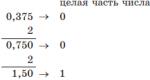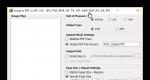Как можно отключить наложение с телефона zte. Как убрать наложения на "Андроид": пошаговая инструкция, особенности и рекомендации
Разработчики операционной системы Андроид не перестают радовать и удивлять своих потребителей различными нововведениями и расширениями функционала для устройств. Одним из нововведений в ОС Андроид (6.0 Marshmallow и 7.0 Nougat) является двухоконный режим. К сожалению, пользователи отметили, что появилась новая ошибка, которая называется «Обнаружены наложения» Андроид в приложениях. О том, что это и как исправить мы расскажем в нашей статье.
Навигация по записи:
Что значит наложение в Андроид?
В двух последних версиях операционной системы Андроид появилась возможность запускать сразу два приложения на одном экране гаджета. К примеру, можно смотреть видео на YouTube и параллельно листать ленту новостей в Facebook.
До того как разработчики Андроид усовершенствовали свой продукт и внесли в систему наложения окон контроль безопасности, данной функцией могли пользоваться мошенники. То есть заражённое приложение открывало своё окно, чаще всего прозрачное, поверх запущенного и когда владелец устройства нажимал на дисплей, то вместо желаемого действия случайно давал системные разрешения для вирусной программы.

Обнаружены наложения на Андроиде. Что этому способствует?
В случае если ваш смартфон выдаёт, что обнаружены наложения в Андроиде, то это означает, что какое-то приложение пытается открыть своё окно поверх других запущенных программ, но не имеет на это прав доступа. Не всегда это приложение является зловредным.
Ошибка «Обнаружены наложения» в основном появляется при первом запуске приложения. Обычно в этот момент Андроид запрашивает различные права для корректной работы приложения. Это может быть доступ к системе файлов устройства, геоданным, камере и возможности работать поверх других приложений. Как раз в этот момент происходит конфликт между новыми и ранее установленными программами. В свою очередь, это приводит к тому, что Андроид не может дать необходимые права новому приложению.

Исправляем обнаруженные наложения в Android. Способ первый
Чтобы исправить ошибку «Обнаружены наложения» Андроид необходимо отключить возможность наложений для того приложения, которое вызывает проблему. Чаще всего создаёт ошибку не та программа, которая была только что установлена, а та, что была загружена ранее.
Если у вас установлено много различных приложений, то найти именно то, которое спровоцировало ошибку крайне сложно. Чаще всего это могут быть:
Это перечень самых распространённых программ, которые могут запустить ошибку «Обнаружены наложения» Андроид.
Есть два вариант решения проблемы. Первый — это отключить наложения на устройстве полностью. Для этого нужно:
- зайти в настройки устройства
- найти раздел «Приложения»
- в правом верхнем углу нажать на значок шестерёнки. В некоторых моделях вместо шестерёнки может быть «Ещё» или «Дополнительно»
- далее в появившемся меню выбрать «Поверх других окон»
- появится перечень всех приложений, которые установлены. Возле каждого есть надпись «Да» или «Нет». В тех программах, где это возможно, переставьте бегунок в положение «Нет»
- после этого неработающее приложение должно без проблем запуститься
Системные приложения таким способом настроить нельзя. К примеру приложения: камера, будильник, календарь, калькулятор и так далее.
Как убрать наложения на Андроиде? Второй способ
Второй вариант актуален для тех пользователей, которым необходима функция наложения окон. В этом случае придётся перебирать все имеющиеся приложения вручную. Для этого нужно сделать следующее:
- зайти в раздел «Поверх других окон».
- отключить функцию наложения в первом приложении, где это доступно
- далее попробовать снова запустить неработающую программу. В случае, если проблема исчезла, то это означает, что источник ошибки найден
- если проблема не исчезла, то нужно вернуться к настройкам и перейти к следующей программе и для неё отключить функцию наложения
- вышеописанные действия необходимо провести с каждой программой из списка
Если эти инструкции не помогли в решении ошибки «Обнаружены наложения» Андроид, то стоит прибегнуть к крайним мерам – выполнить сброс настроек до заводских. Как это сделать читайте в нашей статье — . Все настройки будут в исходных значениях, а все данные пользователя удалены. Поэтому рекомендуется сделать резервное копирование всех необходимой информации заранее.
В случае, если у вас остались или возникли какие-либо вопросы касательно решения проблемы «Обнаружены наложения» Андроид – пишите в комментарии. Мы всегда рады помочь.
Ответы на вопросы
Как отключить наложение на Samsung?
Для того чтобы отключить функцию наложения на устройствах Samsung, необходимо открыть панель уведомлений, нажать на значок шестерёнки и перейти в раздел «Приложения». Далее открыть «Диспетчер приложений» и выбрать «Дополнительно» в правом верхнем углу. После этого нужно нажать на «Приложения, которые могут появляться поверх». С помощью ползунка можно включать или отключать функцию наложения для каждого приложения или для всех сразу.
В версиях 6.0 и свежее Android иногда выдаёт ошибку наложения приложений, и это доставляет многим пользователям массу хлопот. Если вам это также надоело, вы не можете справиться с проблемой и не знаете, как отключить наложения андроид 6, то ниже информация для вас.
Нормальное состояние любого программного обеспечения – постоянное развитие, что и происходит с прекрасной мобильной платформой Android. IT гигант Google развивает и улучшает свою ОС, и не всегда новшества мирно уживаются между собой. В шестой версии в операционку внедрили наложение. Кто-то такой функции даже не заметил, ибо не нужна была, другим она очень понравилась, у третьих начали выскакивать ошибки. Что эе это, и как исправить?

Суть функции наложения
Раньше железо в смартфонах было довольно слабеньки, и на дисплее могло отображаться лишь одно приложение. Остальные установленные приложения в это время могли напоминать о себе только с помощью уведомлений. Но аппаратная часть довольно быстро развивалась, и мощностей железа уже хватало на настоящую многозадачность. И вот, в шестой версии андроида Google решил внести кардинальные изменения. Нововведение позволяло определённым приложениям работать в приоритете поверх прочих окон. К примеру, таким свойством обладал калькулятор, его моно было запускать во время работы с документом, не закрывая окно.

Очень удобная функция, однако стабильно работать с подобным выводом утилит и приложений могли не все мобильные устройства. Многим попросту не хватало объёма оперативной памяти. Кроме того, разные производители старались на чистый Android устанавливать свои оболочки с фирменными функциями, и многие из них не могли стабильно сосуществовать с новыми технологиями. А поскольку фирменные оболочки очень редко обновляются, и старым смартфонам обновки не приходят, то проблема остаётся неразрешённой. Ошибка могла выскочить в любой момент, даже когда пользователь работал только с одним приложением. Это очень неудобно, и порой помогает только принудительная перезагрузка устройства.
Если вы на своём смартфоне не решается сложных задач, у вас нет необходимости открывать приложения поверх других окон, да и просто устройство ваше не тянет, то эту функцию лучше отключить. Сделать это совсем несложно.
Андроид как отключить наложения

Стоит отметить, что эта функция присутствует абсолютно на всех Android-устройствах с версией 6 и выше. Однако способы отключения могут существенно отличаться, поскольку разны устройства и разные фирменные надстройки, оболочки. Ниже пример отключения наложения на смартфоне одного из популярных брендов, устройства которого считаются наиболее распространёнными (это Samsung).
- Заходим в пункт «Настройки», тапнув по соответствующему значку или открыв шторку уведомлений
- Там перемещаемся в «Приложения»
- Далее идём в «Диспетчер приложений»
- Жмём на «Опции» на верху справа
- Там выбираем «Поверх других приложений»
- И уже здесь можно выключать как всё вместе, так и отдельные приложения. Просто снимаем в чекбоксах флажки или галочки, точки

Вот, в принципе, и всё, больше эта функция беспокоить вас не будет, никаких окошек с ошибкой в самый неподходящий момент. На устройства других производителей такое отключение может немного отличаться, но суть остаётся такой же, и примерная схема одна. Возможно понадобиться пройти промежуточный раздел, может и отсутствовать какой-то из них. Главное, помнить название функции, и её можно будет в любом случае найти на своём смартфоне или планшете.
Компания Google постепенно развивает свою мобильную операционку. В Android 6.0 совершенно незаметно для пользователей было внедрено так называемое наложение приложений. Многие люди даже не заметили появления данной функции. Некоторая часть пользователей оказалась от неё в восторге. А третья категория владельцев смартфонов отметила появление соответствующих ошибок. Именно для неё написан этот материал - он научит отключать наложение раз и навсегда.
Суть функции
Раньше на дисплее смартфона или планшета могла отображаться только одна программа. Другие приложения могли давать о себе знать только предоставляя пользователю уведомления. Но в шестой версии операционной системы Android всё поменялось. Отныне определенные утилиты могут работать поверх других окон. Например, так можно запустить калькулятор, подсчитавая цифры, рассматриваемые одновременно в Word.
Но не все устройства стабильно справляются с подобным выводом приложений. Некоторым из них банально не хватает оперативной памяти. Также с этой функцией может нестабильно справляться фирменная оболочка, устанавливаемая поверх Android. Обычно в случае неполадки возникает сообщение «Обнаружены наложения ». Иногда такая ошибка отображается даже в те моменты, когда пользователь и не думал запускать какую-то программу поверх всех окон!
Если вы чувствуете, что ваш девайс не предназначен для решения столь сложной задачи, то просто отключите функцию наложения приложений - делается это очень просто.
Отключение наложения
Обратите внимание: функция присутствует практически на всех смартфонах с Android 6.0 и более свежей версией операционки. Но методы её включения и отключения могут немного отличаться, в зависимости от производителя девайса и используемой оболочки.
Давайте рассмотрим отключение наложений на примере устройства от компании Samsung . Здесь нужно совершить следующие действия:
Шаг 1. Зайдите в «Настройки ». Для этого можно нажать на иконку в меню, либо тапнуть по соответствующему значку в панели уведомлений.

Шаг 2. Перейдите в раздел «Приложения ».

Шаг 3. Зайдите в подраздел «Диспетчер приложений ».

Шаг 4. Нажмите на кнопку «Опции », находящуюся в правом верхнем углу.

Шаг 5. Выберите пункт «Поверх других приложений ».

Шаг 6. Здесь вы можете вручную отключить у конкретных приложений функцию отображения поверх всех окон. Для этого дезактивируйте расположенные около них флажки. Или же вообще отключите данную функцию - для этого здесь присутствует выпадающее меню.

Вот и всё, отныне функция отключена, а значит и сообщения об ошибках вы не увидите. На смартфонах от других производителей отключение наложения происходит примерно таким же образом - возможно вам просто не потребуется промежуточный шаг в виде посещения «Диспетчера приложений ». На устройствах от понадобится другое действие - нажатие на кнопку «Настройка приложений ». Словом, в любом случае вас не ждет ничего сложного.
Начиная с Android 6.0 Marshm владельцы телефонов и планшетов стали сталкиваться с ошибкой «Обнаружены наложения », сообщением о том, что для того чтобы предоставить или отменить разрешение, сначала отключите наложения и кнопкой «Открыть настройки ».
В этой инструкции - подробно о том, чем вызвана ошибка Обнаружены наложения, как исправить ситуацию на вашем Андроид устройстве, а также о популярных приложениях, включенные наложения которых могут вызывать появление ошибки.
Ошибка может возникать на Android 6 и 7, часто встречается на устройствах Samsung, LG, Nexus и Pixel (но может возникнуть и на других смартфонах и планшетах с указанными версиями системы).
Причина ошибки «Обнаружены наложения»
Появление сообщения о том, что обнаружены наложения инициируется системой Андроид и это не совсем ошибка, а предупреждение, имеющее отношение к безопасности.
В процессе происходит следующее :
- Какое-то запускаемое вами или устанавливаемое приложение запрашивает разрешения (в этот момент должен появляться стандартный диалог Android, запрашивающий разрешение).
- Система определяет, что в текущий момент на Android используются наложения - т.е. какое-то другое (не то, которое запрашивает разрешения) приложение может выводить изображение поверх всего на экране. С точки зрения безопасности (по мнению Android) это плохо (например, такое приложение может подменить стандартный диалог из п.1 и ввести вас в заблуждение).
- Чтобы избежать угроз, вам предлагают сначала отключить наложения для приложения, которые их использует, а уже после этого давать разрешения, которые запрашивает новое приложение.
Как исправить «Обнаружены наложения» на Android
Для исправления ошибки потребуется отключить разрешение наложений для того приложения, которое вызывает проблему. При этом проблемное приложение - не то, которое вы запускаете перед появлением сообщения «Обнаружены наложения », а то, которое уже было установлено до него (это важно).
Примечание : на разных устройствах (особенно с модифицированными версиями Android) необходимый пункт меню может называться слегка по-разному, но всегда находится где-то в «Дополнительных» настройках приложений и называется примерно одинаково.
В сообщении о проблеме вам сразу предложат перейти в настройки наложений. Также это можно сделать вручную:
1 . На «чистом» Android зайдите в Настройки - Приложения , нажмите по значку шестеренки в верхнем правом углу и выберите пункт «Наложение поверх других окон » (может также скрываться в разделе «Специальный доступ »). На устройствах Samsung вместо шестеренки нажмите кнопку «Дополнительно » справа вверху, в меню будет пункт про приложения, которые могут появляться поверх других - перейдите в него. На телефонах LG - Настройки - Приложения - Кнопка меню справа вверху - «Настроить приложения » и выбрать пункт «Наложение поверх других приложений ».

2 . Отключите разрешение наложений для приложений, которые могут вызывать проблему (о них далее в статье), а в идеале - для всех сторонних приложений (т.е. тех, которые вы устанавливали самостоятельно, особенно в последнее время). Если вверху списка у вас в меню отображается пункт «Активные », переключите на «Авторизованные » (не обязательно, но так будет удобнее) и отключите наложения для сторонних приложений (тех, которые не были предустановлены на телефоне или планшете).

3 . Снова запустите приложение, после запуска которого появилось окно с сообщением о том, что были обнаружены наложения.
Если после этого ошибка не повторилась и вам удалость предоставить необходимые разрешения приложению, можно снова включить наложения в том же меню - часто это необходимое условие работы некоторых полезных приложений.
Какие приложения могут вызывать появление сообщений о наложениях
В приведенном решении из пункта 2 может быть не ясным, для каких именно приложений отключать наложения. Прежде всего - не для системных (т.е. включенные наложения для приложений Google и производителя телефона обычно не вызывают проблемы, но по последнему пункту - это не всегда так, например, дополнения лаунчера на Sony Xperia могут быть причиной).
Проблему «Обнаружены наложения » вызывают те Android приложения, которые выводят что-то поверх экрана (дополнительные элементы интерфейса, изменяют цвет и т.п.) и делают это не в размещаемых вами вручную виджетах. Наиболее часто это бывают следующие утилиты:
- Средства для изменения цветовой температуры и яркости экрана - Twilight , Lux Lite, f.lux и другие.
- Drupe , а возможно и другие расширения возможностей телефона (номеронабирателя) на Android.
- Некоторые утилиты для контроля за разрядом батареи и отображения ее статуса, выводящие информацию описанным выше образом.
- Разного рода «чистильщики» памяти на Android, часто сообщают о возможности Clean Master вызывать рассматриваемую ситуацию.
- Приложения для блокировки и родительского контроля (выводящие запрос пароля и т.п. поверх запускаемых приложений), например, CM Locker ,
Ошибка «Обнаружены наложения» вызвана конфликтом между запущенным и недавно установленным софтом, запрашивающим разрешение на отображение информации поверх остальных утилит (например, мессенджеры, предупреждения, и т. д.). Если описанные ниже советы не помогут избавиться от проблемы, обратитесь к разработчику приложения через поддержку на сайте или почту.
Работа с наложениями на устройствах с Андроид.
Вы задавались вопросом, почему проблема продолжает появляться на вашем Samsung или любом другом девайсе на Андроиде? Операционная система Android прошла долгий путь. С большим количеством функций, модернизацией дизайна и миллионами утилит, которые нагружают аппаратные и программные возможности Android, через определённое время начинают появляться сообщения об ошибках. Специалисты выдвигают предположения о том, что наложение поверх других окон можно использовать для . С программной точки зрения это невозможно, но вирус открывает окно, напоминающее оверлей. Здесь также может быть требование внести данные кредитной карты, чтобы окно можно было закрыть или свернуть.
С учётом сказанного, исследователи опубликовали запись работы специально разработанного софта на Андроиде. Сообщение отображается поверх пользовательского интерфейса. По сути, пользователь «щёлкает» только в те места, которые ему указывает система. Функция clickjacking повторяется несколько раз, в результате чего пользователь бессознательно предоставляет вирусу доступ к ресурсам смартфона, кульминацией которого является полное поглощение Android-устройства. В Google Play примерно 10% утилит используют наложение. Если это запретить, подписчики и разработчики выйдут из себя от ярости.
Чтобы избежать случайной установки такого софта, нужно всегда предварительно проверять разрешения в Google Play Store – если в списке есть Screen Overlay, возможно, это вирус. Даже Google не может запустить анализ софта до того, как он будет опубликован.
Причина ошибки обнаружены наложения
Всякий раз, когда какую-либо новую программу, ей необходимо предоставить доступ для использования системной информации или данных каких-либо других утилит. Если обнаружено наложение Android, во время установки появляется соответствующее всплывающее окно. И оно будет появляться до тех пор, пока оверлей не будут включён. Это не только раздражает, но также может повлиять на работу важных функций устройства.
Как исправить
Как удалить ошибку? Есть несколько основных методов, проверенных на разных устройствах Android. Первый работает почти на всех девайсах. Если же нет – постепенно пробуйте описанные дальше.
Отключить наложения в чистой версии Android
Это самый популярный метод, действующий на большинстве гаджетов с Андроид 6:

Здесь нужно найти приложение, которому требуется разрешение на оверлей – обычно это последнее использованное. Отключите функцию и запустите утилиту. Сообщение больше не возникнет. Отпишитесь в комментариях, что помогло именно вам, указывая версию Android или модель телефона.
Отключить наложения в Android на LG
Вы можете убрать Screen Overlay , выполнив следующие настройки:
- «Настройки» – «Приложения».
- В правом верхнем углу кнопка вызова дополнительного меню – «Диспетчер приложений» или «Поверх других приложений».
- В открывшемся списке утилит можно отключить доступ. Выберите недавно установленный софт или сразу все утилиты и отключите услугу оверлей.

Какие приложения могут вызывать появление сообщений о наложениях
Функция Overlay также используется некоторыми сторонними приложениями, в основном для обеспечения безопасности и очистки – Clean Master, DU Booster, ES File Explorer и т. д. Если описанные способы не помогли, удалите сторонний софт. Эти три приложения – всего лишь примеры. Если вы сомневаетесь, удаляйте те, которыми не пользовались как минимум месяц. Это также разгрузит устройство и освободит ПЗУ. Список приложений.